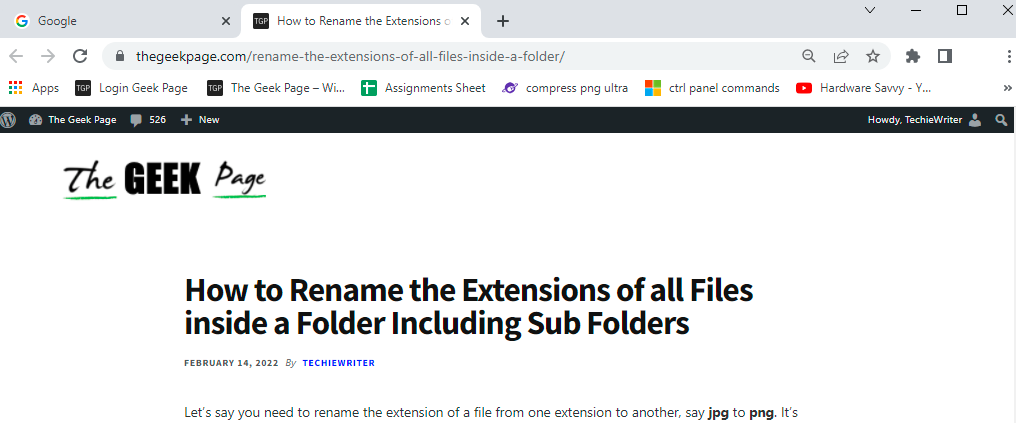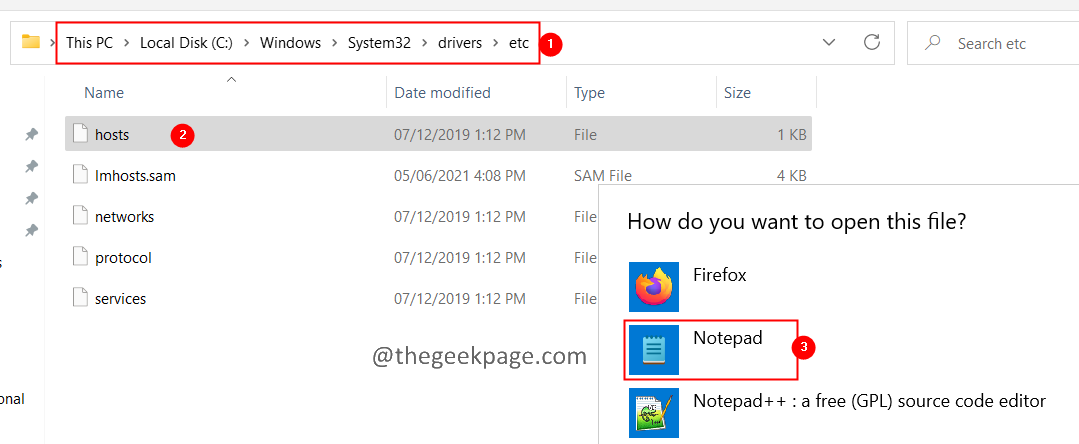비밀 Google 크롬 URL 및 용도 탐색 :- 자신의 Chrome에 한 번도 본 적이없는 숨겨진 얼굴이 있다고 말하면 어떻게 되나요? 물론 놀랄 것입니다. 그렇지 않습니까? 음, 깜짝 놀라실 준비를하세요. 큰 재고가 있습니다. 기사를 자세히 살펴보고 Chrome의 숨겨진 얼굴을 찾아보세요. 비밀 URL!
경고: 비밀 URL을 통해 변경할 때주의하십시오. 이러한 URL을주의없이 처리하면 손상이 발생할 수 있습니다. 또한 이러한 URL 중 일부는 Chrome 개발 팀에서 지속적으로 업데이트하므로 작동하지 않을 수 있습니다.
가장 많이 사용되는 Google 크롬 URL
1. Chrome 설정
Chrome 설정에는 Chrome을 맞춤 설정하는 데 필요한 거의 모든 것이 있습니다. 간단히 복사 붙여 넣기 chrome: // settings / 열린 Chrome 탭으로 이동하고 Enter 키를 누릅니다.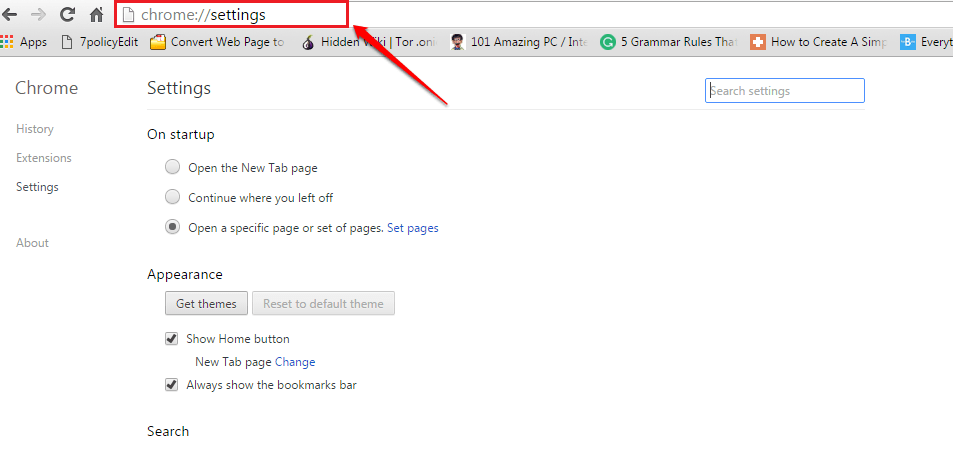
2. Chrome 플러그인
Google 크롬 플러그인을 보려면 붙여 넣기를 복사하세요. chrome: // plugins 열린 Chrome 탭으로 이동합니다. 여기에서 플러그인을 비활성화 할 수도 있습니다.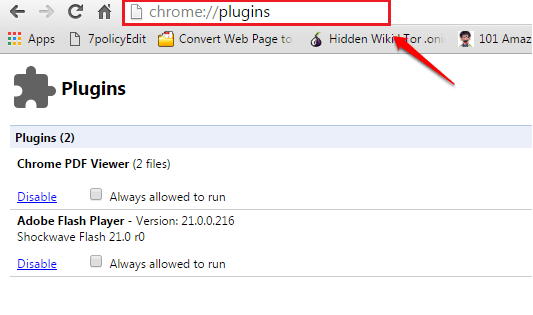
3. Chrome 다운로드
Chrome 다운로드를 보려면 다음으로 이동하십시오. Chrome: // downloads.
4. 크롬 확장
Chrome 확장 프로그램을 관리하려면 다음으로 이동하십시오. chrome: // extensions.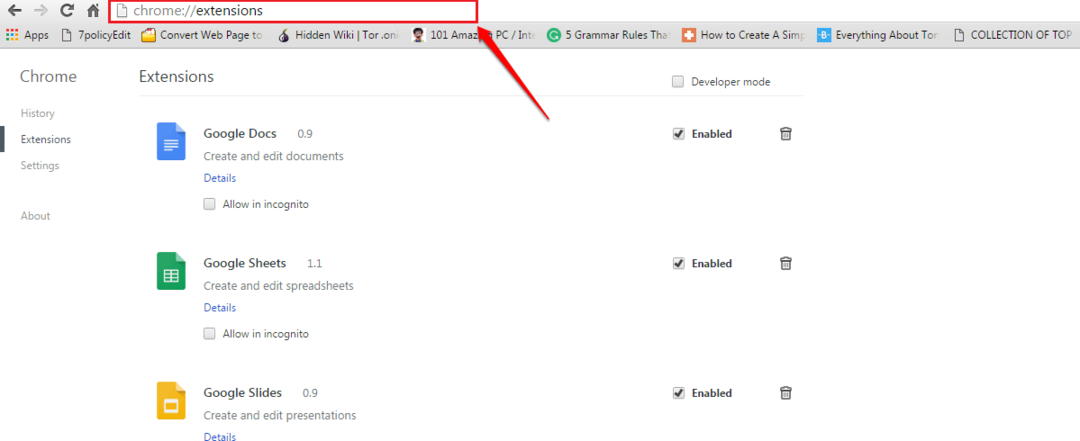
5. 크롬 역사
Chrome 인터넷 사용 기록을 보거나 삭제하려면 다음으로 이동하세요. Chrome: // history.
간단한 것 외에도 자주 사용하는 브라우저에 대한 여러 비밀 URL이 있습니다. Chrome URL의 전체 목록을 보려면 다음으로 이동하십시오. chrome: // chrome-urls. 하나씩 살펴 보겠습니다.
비밀 URL
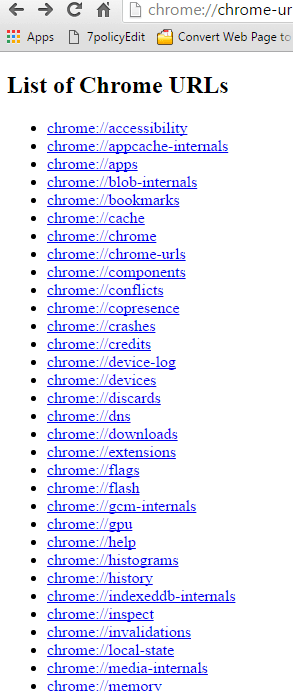
1. chrome: // accessibility – 열린 Chrome 탭 목록 및 접근성 정보를 제공합니다. 각 탭에 대해 접근성 기능을 켜거나 끌 수 있습니다.
2. chrome: // appcache-internals – 앱 캐시 된 모든 웹 사이트와 각 웹 사이트에서 사용하는 스토리지를 나열합니다.
3. chrome: // apps – Google Chrome 브라우저에 설치된 모든 애플리케이션을 표시합니다.
4. chrome: // blob-internals – BLOB (Binary Large Object)에 대한 정보를 표시합니다.
5. chrome: // bookmarks –이 URL은 브라우저의 북마크를 표시하고 관리 옵션을 제공합니다.
6. chrome: // cache – 이미지, 웹 사이트 데이터, 스크립트 등과 같은 모든 캐시 된 항목이 표시됩니다.
7. chrome: // chrome –이 URL은 정보 페이지와 비슷합니다. Chrome 버전에 관한 정보를 제공합니다.
8. chrome: // chrome-urls –이 URL은 모든 Chrome URL을 나열합니다.
9. chrome: // components – 모든 Chrome 구성 요소가이 URL에 나열됩니다. 구성 요소를 개별적으로 업데이트 할 수있는 옵션이 있습니다.
10. chrome: // conflicts –이 URL은 메인 프로세스에서로드 된 모든 모듈과 나중에로드하도록 등록 된 모듈을 나열합니다.
11. chrome: // copresence – 여기에서 Google CoPresence에 관한 정보를 얻을 수 있습니다. 장치가 주변 장치와 대화 할 수 있습니다.
12. chrome: // crashes – 여기에 모든 최근 충돌에 대한 세부 정보가 나열됩니다.
13. chrome: // credits – 여기에서 Google 크롬 기술과 제작자의 긴 목록을 볼 수 있습니다.
14. chrome: // device-log – 이름에서 알 수 있듯이 다양한 장치 관련 이벤트를 표시합니다.
15. chrome: // devices – 여기에서 Chrome에 연결된 다양한 물리적 또는 가상 장치를 볼 수 있습니다.
17. chrome: // discards – 가장 흥미로운 순서로 탭을 볼 수 있습니다. 그리고이 순서는 탭을 버리는 데 사용됩니다.
18. chrome: // dns – 프리 페치 된 DNS 레코드가 여기에 표시됩니다.
19. chrome: // downloads – 여기에서 다운로드 목록을 확인하십시오.
20. chrome: // extensions – 모든 Chrome 확장 프로그램을보고 관리합니다.
21. chrome: // flags – 여기에서 다양한 Chrome 실험 기능에 액세스 할 수 있습니다.
22. chrome: // flash – 플러그인에 대한 정보 얻기 플래시 그리고 크롬과의 통합.
23. chrome: // gcm-internals – 여기에서 Google 클라우드 메시징 기능에 대한 세부 정보를 얻을 수 있습니다.
24. chrome: // gpu – 비디오 카드 상태 및 그래픽 기능 상태를 보려면이 URL로 이동하십시오.
25. chrome: // help –이 URL은 Google 크롬의 약 페이지.
26. chrome: // histograms – 여기에서 모든 히스토그램 세부 정보를 가져옵니다.
27. chrome: // history – 여기에서 검색 기록을보고 관리합니다.
28. chrome: // indexeddb-internals – 여기에서 모든 Chrome 데이터베이스 저장소 인스턴스를 찾습니다.
29. chrome: // inspect – 여기에서 페이지 및 확장과 같은 다른 요소를 검사 할 수 있습니다.
30. chrome: // invalidations – 무효화 디버그 세부 사항은이 URL을 확인하십시오.
31. chrome: // local-state – 모든 로컬 기능 및 관련 정보가 여기에 표시됩니다.
32. chrome: // media-internals – 미디어를 재생하는 경우 여기에서 관련 정보를 찾을 수 있습니다.
33. chrome: // memory –이 URL은 Chrome에서 실행되는 여러 프로세스의 메모리 사용량을 보여줍니다.
34. chrome: // net-internals –이 URL을 방문하면 자세한 네트워크 관련 정보를 볼 수 있습니다.
35. chrome: // network-errors – 네트워크 오류 메시지는 여기에서 볼 수 있습니다.
36. chrome: // newtab – Chrome에서 새 탭을 엽니 다.
37. chrome: // password-manager-internals – 모든 비밀번호 관리자 로그가 여기에 표시됩니다.
38. chrome: // plugins – 여기에서 Google 크롬 플러그인을보고 관리합니다.
39. chrome: // policy – 현재 활성화 된 모든 Chrome 정책을 보려면이 페이지로 이동합니다.
40. chrome: // predictors –이 페이지에는 온라인 활동을 분석 한 결과가 있습니다. 여기에서 다양한 예측 및 리소스를 볼 수 있습니다.
41. chrome: // print –이 페이지는 인쇄 미리보기를 보여줍니다.
42. chrome: // profiler – 모든 프로필 추적 데이터가 여기에 표시됩니다.
43. chrome: // quota-internals – 사용 가능한 공간 등에 대한 세부 정보가 여기에 표시됩니다.
44. chrome: // signin-internals – 계정 활동 세부 사항이 여기에 표시됩니다. 마지막 로그인, 액세스 토큰 등
45. chrome: // suggestions – 새 탭을 열 때받는 제안을 보여줍니다.
46. chrome: // sync-internals – 동기화 기능이 활성화 된 경우 동기화 세부 정보를 가져 오는 페이지입니다.
47. chrome: // system – 여기에서 Chrome 버전, 운영 체제 관련 세부 정보 등을 가져옵니다.
48. chrome: // terms – 여기에서 Chrome 사용 약관을 확인하세요.
49. chrome: // thumbnails – 검색 기록을 기반으로 웹 사이트와 해당 썸네일을 보여줍니다. 크롬에서 직접 웹 사이트 URL의 미리보기 이미지를 가져 오는 좋은 방법입니다.
50. chrome: // tracing – 활성화 한 경우 검색 기록을 기록합니다.
51. chrome: // translate-internals – 여기에서 번역 기본 설정을 볼 수 있습니다.
52. chrome: // user-actions –이 페이지는 디버깅 목적으로 매우 유용합니다.
53. chrome: // version – 여기에서 Google Chrome 브라우저에 대한 자세한 정보를 얻으십시오.
54. chrome: // view-http-cache – 과거에 방문한 웹 사이트 목록을보고 싶으십니까? 이 URL을 방문하십시오.
55. chrome: // webrtc-internals – 여기에서 바보를 만들 수 있습니다.
56. chrome: // webrtc-logs – 최근에 캡처 된 WebRTC 로그를 보려면이 URL을 찾으십시오.
디버거의 URL
디버거에 매우 유용한 몇 가지 비밀 URL이 있습니다. 디버거가 아니라면 시도하지 않는 것이 좋습니다!
1. chrome: // crash – 이로 인해 현재 탭이 충돌합니다.
2. chrome: // kill – 탭을 죽이는 데 사용할 수 있습니다.
3. chrome: // hang – 중단이 시뮬레이션됩니다.
4. chrome: // shorthang – 오래 가지 않는 걸림돌이 시뮬레이션됩니다.
5. chrome: // gpucrash – GPU 충돌이 시뮬레이션됩니다.
6. chrome: // gpuhang – GPU의 중단이 시뮬레이션됩니다.
7. chrome: // ppapiflashcrash – PPAPI 플래시의 충돌이 시뮬레이션됩니다.
8. chrome: // ppapiflashhang – PPAPI 플래시 중단이 시뮬레이션됩니다.
9. chrome: // quit – Chrome 브라우저를 종료합니다.
10. chrome: // restart – Chrome 브라우저를 다시 시작합니다.
더 이상 기존 Chrome URL에 만족하지 마십시오. 심도있게 가서 비밀 Chrome URL을 최대한 활용하세요. 기사가 유용하기를 바랍니다. 더 유용한 트릭, 팁 및 해킹에 대해 계속 지켜봐주십시오.